So sichern Sie App-Daten auf Ihrem Samsung Galaxy S21
Die Experten stehen Ihnen zur Verfügung, um Ihnen zu helfen.
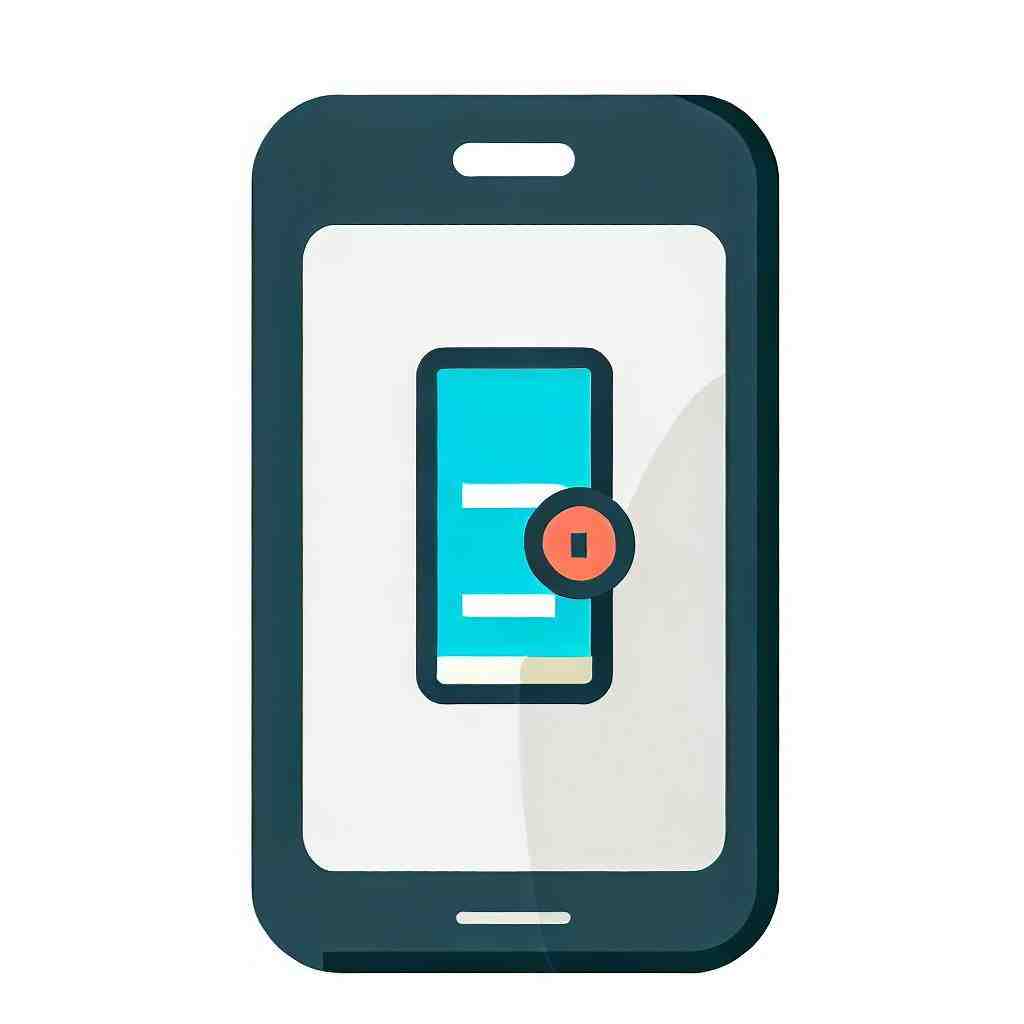
So sichern Sie App-Daten auf Ihrem Samsung Galaxy S21
Dieser Abschnitt kann besonders interessant für Sie sein, wenn Sie gerne App-Daten behalten möchten trotz einer Wiederherstellung Ihres Smartphones auf den Werkszustand. Wie Sie dem Kapitel „So setzen Sie Ihr Samsung Galaxy S21 auf die Werkseinstellungen zurück“ entnehmen können, ist die Sicherung von App-Daten ein spezieller Fall und daher nicht immer gewährleistet. Wie Sie dennoch Ihre Daten sichern können, werden wir Ihnen im Folgenden verdeutlichen.
Das Problem bei der Sicherung von App-Daten ist, dass Sie diese nicht auf die gleiche Weise wie z. B. Fotos in der Cloud speichern oder auf eine externe Speicherkarte verschieben können. Darüber hinaus sichern nicht alle App-Entwickler die Einstellungen der App in Ihrem Backup-Konto.
Daten sichern mit Backup-Apps
Um Ihre App-Daten zu sichern, gibt es bestimmte Backup-Apps. Es ist jedoch wichtig und nötig, dass Sie Ihr Samsung Galaxy S21 zuvor rooten, um diese Backup-Apps zur Sicherung Ihrer Anwendungs-Daten uneingeschränkt nutzen zu können. Wie genau ein Root-Prozess durchgeführt wird, erfahren Sie in dem Absatz „So rooten Sie Ihr Samsung Galaxy S21“.
Anwendungen für die Sicherung Ihrer App-Daten sind beispielsweise Titanium Backup und Helium, die Sie beide kostenlos im Google Play Store herunterladen können.
Titanium Backup
Mit der App können Backups von Benutzer- und System-Programmen erstellt und wiederhergestellt werden, Apps und deren Daten sowie auch SMS, MMS und Hintergründe gesichert werden. Des Weiteren zeigt Ihnen diese App ebenfalls an, wie viel Speicherplatz noch auf Ihrem Gerät frei ist und ermöglicht eine zeitliche Festlegung von Backups.
Dadurch, dass sie vorerst Root-Rechte erlangen müssen, kann eine Durchführung der Sicherung Ihrer Apps daher aufwendig sein. Wie eine Sicherung der Apps nach dem Rooten Ihres Smartphones nun genau funktioniert, erklären wir Ihnen Schritt für Schritt:
- Installieren Sie Titanium Backup auf Ihrem Samsung Galaxy S21. Wenn Sie wünschen, können Sie ebenfalls die kostenpflichtige jedoch schnellere Version Titanium Backup PRO herunterladen.
- Um eine Sicherung mit „Titanium Backup“ durchführen zu können, ist es sehr wichtig, dass die auf Ihrem Samsung Galaxy S21 vorhandene App „Superuser“ stets auf dem neusten Stand ist, da diese die Root-Zugriffe steuert. Vergewissern Sie sich also zunächst, ob dies der Fall ist, führen Sie ansonsten ein Update durch.
- Öffnen Sie „Titanium Backup“ und klicken Sie auf „Sichern/Wiederherstellen“. Alle auf dem Gerät installierten Anwendungen werden nun angezeigt.
- Klicken Sie dann auf eine der aufgelisteten Apps von der Sie eine Sicherungskopie machen wollen.
- Es werden nun verschiedene Optionen angezeigt: wenn Sie eine App sichern möchten, drücken Sie hier auf „Sicherung“. Sie können jedoch auch zwischen den Optionen „Einfrieren“ und „Deinstallieren“ wählen.
Darüber hinaus können Sie mit dieser App auch eine automatische Sicherung ausführen:
- Gehen Sie auf das Menü der App. Klicken Sie auf „Alle Benutzeranwendungen sichern“.
- Sollten Sie doch die ein oder andere App nicht sichern wollen, entfernen Sie einfach das jeweilige Häkchen dahinter durch Klicken.
Anwendungen und Daten wiederherstellen:
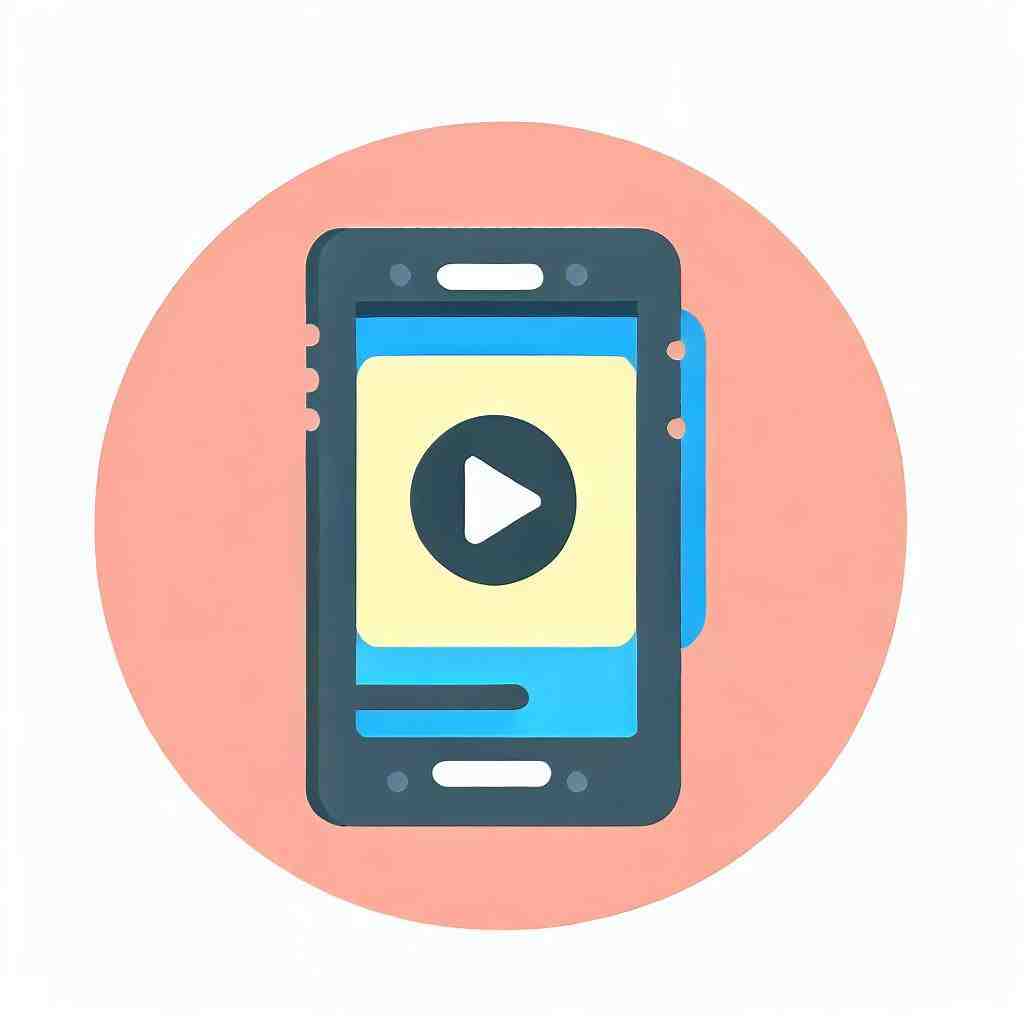
- Öffnen Sie die Startseite in der App. Gehen Sie dann auf „Wiederherstellen“.
- Wählen Sie im nächsten Schritt „Alle Anwendungen und Daten wiederherstellen“ aus.
- Wenn Sie nur bestimmte Apps wiederherstellen möchten, können Sie diese Auswahl im folgenden Schritt treffen.
Helium
Diese App können Sie zur Sicherung sogar ohne Verfügung von Root-Rechten verwenden. Es kann dadurch jedoch zu Einschränkungen kommen.
Zu den Besonderheiten dieser App gehören im Prinzip die gleichen Funktionen über die auch „Titanium Backup“ verfügt, also die Sicherung von Apps, Nachrichten, Kontakten, Lesezeichen.
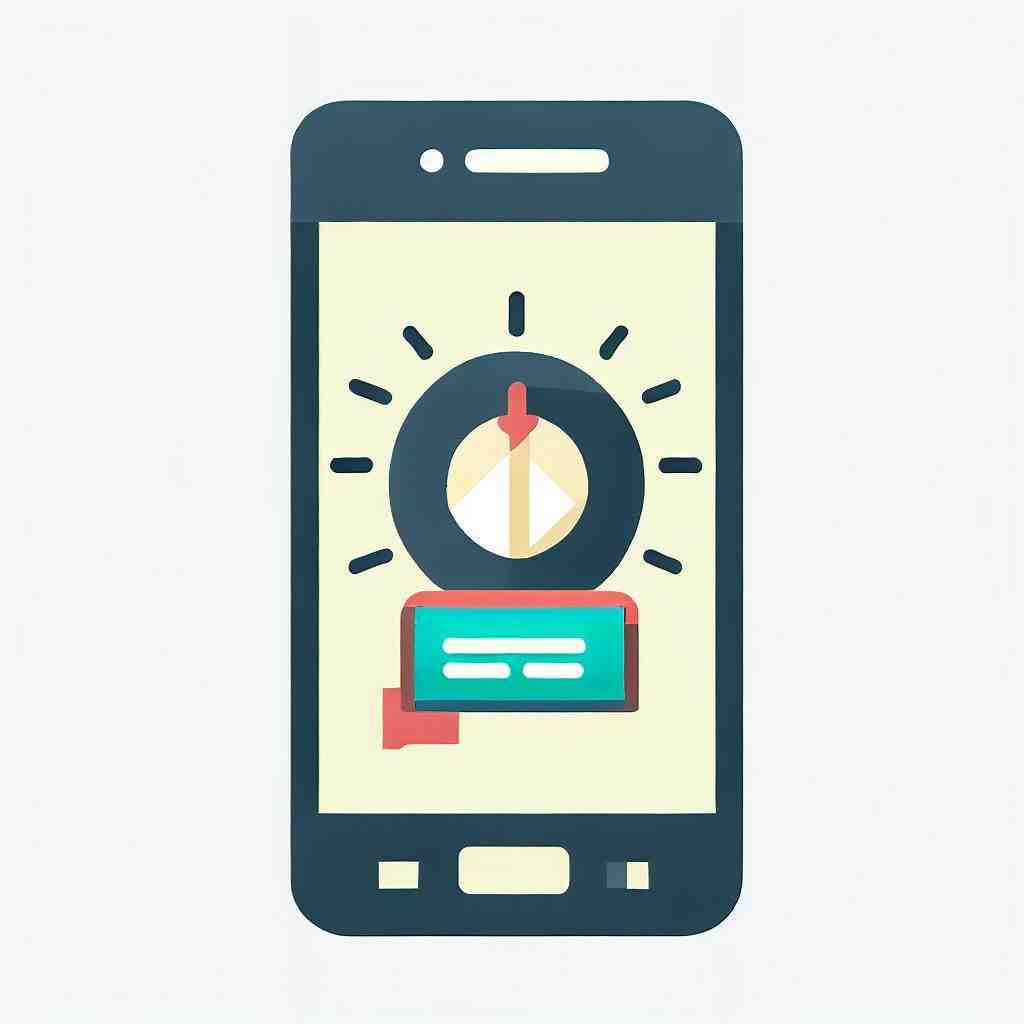
Um Ihre Daten anhand dieser Anwendung zu sichern, gehen Sie wie folgt vor:
- Installieren Sie die App Helium auf Ihrem Samsung Galaxy S21.
- Laden Sie auf Ihrem Computer Helium Desktop herunter.
- Öffnen Sie die Anwendung auf Ihrem Computer und dann auf Ihrem Smartphone.
- Schließen Sie Ihr Handy über USB-Kabel an Ihrem PC an. Der Computer müsste Ihr Gerät von allein erkennen.
- Folgen Sie den Anweisungen auf Ihrem Samsung Galaxy S21. In der App können Sie nun auf Ihrem Mobiltelefon eine Auswahl über die App-Daten treffen, die Sie sichern möchten.
- Wenn Sie alle sichern möchten, klicken Sie auf „Alles markieren“ anstatt alle einzeln auszuwählen.
- Zum Schluss können Sie wählen, wo Sie die zu sichernden Daten speichern möchten.
Fazit
Abschließend können wir festhalten, dass für eine Sicherung von App-Daten Root-Rechte von Vorteil sind. Überlegen Sie jedoch vorab, ob Sie tatsächlich einen Root-Prozess durchführen möchten und ob Sie die App-Daten nach dem Reset wirklich so dringend benötigen.
Wir hoffen, dass wir Ihnen bei all Ihren Fragen rund um die Sicherung von App-Daten auf Ihrem Samsung Galaxy S21 behilflich sein konnten.
Wie kann ich alle Daten auf ein neues Handy übertragen?
– Schalten Sie das neue Gerät ein.
– Tippen Sie auf Starten.
– Wenn Sie dazu aufgefordert werden, stellen Sie eine WLAN-Verbindung her.
– Wählen Sie aus, dass Apps und Daten von Ihrem alten Gerät kopiert werden sollen.
– Prüfen Sie, ob Ihre SMS, Fotos und Videos übertragen wurden.
Welche App Daten überträgt Samsung?
Neben der Samsung Smart Switch App für das Smartphone gibt es auch Samsung Smart Switch für den PC. Dadurch kann das Programm auch von jedem Windows-PC sowie Mac genutzt werden. Der größte Vorteil bei der Nutzung an einem PC besteht darin, dass SIE hier sterben Daten dauerhaft sichern can.
Wie viele verschiedene Apps auf ein neues Handy von Samsung?
Bei Windows-, iOS- und Android-Geräten findet ihr die App im jeweiligen App Store. Beide Handys sollten über eine Internetverbindung verfügen. Dies kann per WLAN erfolgen. Die SIM-Karte kann bis zum Abschluss des Datentransfers im alten Handy hinterlegt oder alternativ schon in das neue eingelegt werden.
Wie kann ich meine Apps von Samsung sichern?
– Öffnen Sie auf dem Smartphone die Einstellungen.
– Tippen Sie auf Google. Sicherung. Wenn Sie dies auf Ihrem Smartphone nicht nachvollziehen können, öffnen Sie die Einstellungen und suchen Sie nach Sicherung .
– Tippen Sie auf Jetzt sichern.
Galaxy S21: Sicheren Ordner einrichten
6 Anhangfragen
Wie verbinde ich zwei Android Geräte?
– Wischen Sie vom oberen Displayrand nach unten.
– Halten Sie „Bluetooth“ gedrückt.
– Tippen Sie auf Neues Gerät koppeln.
– Tippen Sie auf den Namen des Bluetooth-Geräts, das Sie mit Ihrem Gerät koppeln möchten.
– Folgen Sie der Anleitung auf dem Bildschirm.
Wie kann ich Daten von einem Samsung zum anderen übertragen?
1. Starten Sie auf beiden Geräten Smart Switch und platzieren Sie beide Geräte nahe beieinander. 2. Tippe auf dem älteren Gerät auf Daten senden und Drahtlos. 3. Tippen Sie auf Ihrem neuen Galaxy Smartphone auf Daten empfangen.
Welche Daten speichert Samsung?
– App-Daten.
– Anrufliste.
– Kontakte.
-Einstellungen.
– SMS.
– Fotos und Videos.
-MMS.
Wie viele Daten von Samsung zu Samsung mit Kabel?
– Verbinden Sie beide Smartphones mithilfe des Kabels und des USB-Adapters.
– Starte Smart Switch auf deinem Samsung Smartphone.
Wie kann man alle Daten von Samsung auf Samsung übertragen?
Mit Smart Switch kannst du deine Daten drahtlos von deinem alten auf dein neues Android-Smartphone übertragen. Die Samsung Smart Switch App muss auf beiden Smartphones installiert sein und die Geräte müssen über die Wi-Fi Direct Funktion verfügen.
Welche App für Samsung Daten übertragen?
Smart Switch ist eine kostenlose App von Samsung zur sicheren und zuverlässigen Übertragung von Inhalten. Mit Smart Switch kopierst du Kontakte, Einstellungen, Apps und Fotos ganz einfach von einem kompatiblen Android-Handy oder iPhone auf dein neues Galaxy-Smartphone.
Sie können auch unsere anderen Artikel konsultieren:
- So entfernen Sie den Tastenton auf Ihrem Samsung Galaxy S21
- So verbergen Sie Ihre Rufnummer auf Ihrem Samsung Galaxy S21
- So ändern Sie die Sprache auf Samsung Galaxy S21
Alle Expertenteams stehen Ihnen zur Verfügung, wenn Sie weitere Informationen benötigen. Im Falle einer Panne könnte die Garantie schließlich eine gute Hilfe für Sie sein.
